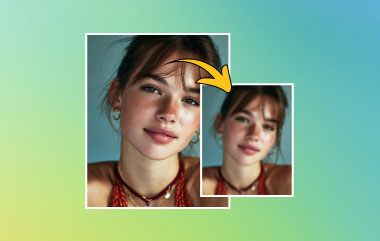أصبح عالم الألعاب أكثر شعبية في هذه الأيام، وخاصة بالنسبة للأفراد الذين يقيمون في المنزل. يستخدم بعض الأشخاص مهاراتهم في اللعب لكسب المال عبر الإنترنت. Discord عبارة عن منصة اتصال شهيرة للاعبين الذين يرغبون في البقاء على اتصال مع زملائهم من اللاعبين. يتم استخدامه بشكل شائع في المجتمعات المختلفة للتواصل افتراضيًا من خلال النصوص أو الأصوات أو مقاطع الفيديو.
يحب بعض اللاعبين إنشاء محادثات جماعية وإرسال صور لمعجبيهم لتحديثها. ومع ذلك، فإن تحميلها سوف يستهلك الكثير من وقتهم، خاصة إذا كانت الصورة تحتوي على حجم ملف كبير.
هل يقوم Discord بضغط الصور؟؟ الإجابة على هذا السؤال هي أحد الأهداف الرئيسية لهذه التدوينة وغيرها من المعلومات. شاهد المزيد منهم من خلال التمرير للأسفل.
الجزء 1. هل يقوم Discord بضغط الصور؟
للإجابة على السؤال لفترة وجيزة، نعم. يمكنك ضغط الصور لـ Discord emoji باستخدام النظام الأساسي نفسه. الشيء الجيد في Discord هو أنه يحتوي على ميزة مضمنة لتنفيذ الإجراء المسمى وضع الصورة ذات الجودة المنخفضة. تتيح لك هذه الأداة إرسال صور مضغوطة تلقائيًا بمجرد تشغيلها في إعدادات حساب Discord الخاص بك.
وبغض النظر عن مدى ملاءمة هذه الميزة، فإن العيوب موجودة أيضًا. لا تسمح لك أداة الضغط الخاصة بـ Discord باختيار تنسيقات أخرى إلى جانب شكلها الأصلي. بالإضافة إلى ذلك، لن تقوم المنصة بحفظ الملف الأصلي الذي أرسلته. ومن الأفضل الاحتفاظ بها، خاصة إذا كانت صورًا أساسية لحسابك.
الجزء 2. لماذا تحتاج إلى ضغط الصور للخلاف
يتيح لك استخدام Discord تنزيل الملفات وتحميلها، مثل الصور، للاتصال بالمستخدمين الآخرين. سيساعدك ضغط أنواع الملفات المذكورة على إرسالها وتنزيلها بسرعة بدلاً من الوقت القياسي الذي تواجهه عادةً. يمكن للعملية أيضًا تحسين كفاءة النطاق الترددي على Discord. يساعدك على إرسال صور متعددة في وقت واحد دون مواجهة أخطاء في كل صورة.
علاوة على ذلك، فإن الصور التي تم تحميلها أو إرسالها على Discord تستهلك مساحة تخزينية على الجهاز الذي قمت بتسجيل الدخول فيه إلى حسابك. تحتوي الصور المضغوطة على أحجام ملفات أصغر مقارنةً بتلك التي ليست كذلك. إذا كان الأمر كذلك، فستوفر مساحة تخزين كبيرة للصور المضغوطة المرسلة إلى المنصة المذكورة.
أخيرًا، سيواجه Discord مشكلات تأخر أو تعطل إذا كانت الصور التي تقوم بتحميلها تحتوي على أحجام ملفات كبيرة. سيتعامل Discord مع الصور بشكل أكثر كفاءة إذا تم ضغطها، مما يؤدي إلى التخلص من المشكلات على الفور.
الجزء 3. كيفية ضغط الصور للخلاف
فقط لإعلامك، هناك طريقتان أسرع وأكثر ملاءمة لضغط الصور لـ Discord. سيتم تنفيذ الإجراءات باستخدام الميزة المضمنة في Discord وأداة تقليص الصور في Discord. سيكون التمرير لأسفل أدناه هو الخطوة الأولى في اكتشافها.
ميزة مدمجة
تعد ميزة وضع الصور منخفضة الجودة في Discord هي أسهل طريقة لضغط الصور المرسلة إلى النظام الأساسي المذكور. سيتم ضغط الصور تلقائيًا بعد إرسالها إلى مستخدمين آخرين. في هذه الحالة، لا تحتاج إلى استخدام برامج الطرف الثالث. ومع ذلك، سوف تفقد جودة الصور على المدى الطويل. يرجى الاطلاع على الخطوات التفصيلية أدناه وتقليدها حول كيفية إعداد الضاغط المدمج في Discord.
الخطوة 1يرجى تسجيل الدخول إلى حساب Discord حيث تفضل ضغط الصور المرسلة إلى مستخدمين آخرين. بعد ذلك قم باختيار الملف الشخصي الزر الموجود في أسفل يمين الواجهة الرئيسية. لاحقًا، يرجى التمرير لأسفل على الشاشة وتحديد موقع قسم النص والصورة. اضغط عليه بمجرد رؤيته لرؤية المزيد من الخيارات.
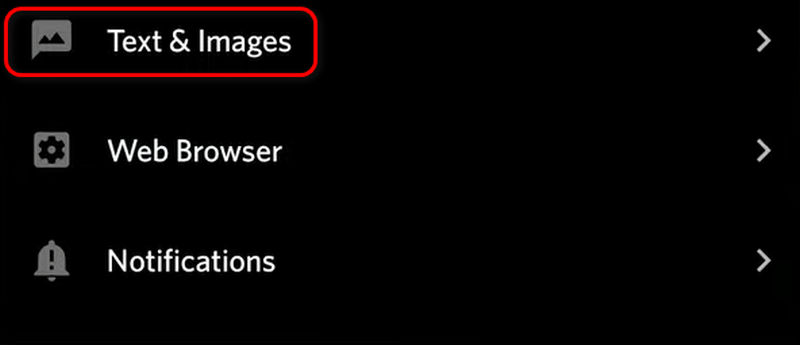
الخطوة 2الآن، يرجى الذهاب إلى إرسال الصور القسم عن طريق التمرير لأسفل الشاشة. بعد ذلك، قم بالتبديل وضع صورة منخفضة الجودة شريط التمرير لتشغيله. تأكد من تحول شريط التمرير إلى اللون الأزرق للتأكد من تشغيل الميزة. وبعد ذلك، سيتم ضغط الصور التي ترسلها إلى المستخدمين الآخرين تلقائيًا.
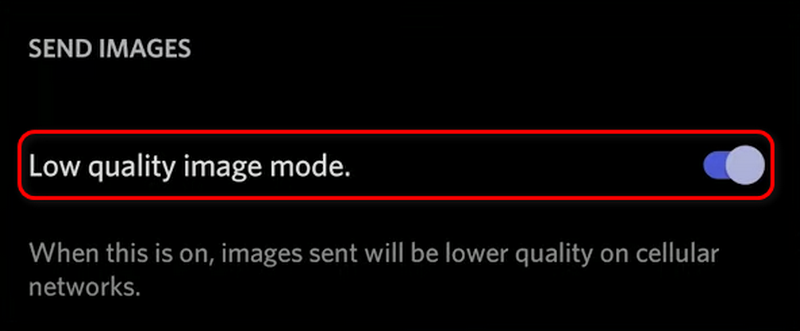
أفايد ضاغط الصور
أفضل بديل ومُقلص للصور لـ Discord هو أفايد ضاغط الصور. يساعدك على ضغط الملفات ولن يشغل مساحة تخزين على جهاز الكمبيوتر الخاص بك لأنه أداة متاحة عبر الإنترنت. لا تحتاج إلى تنزيله لاستخدامه في الصور التي تريد تصغير حجم الملف منها. ستتطلب العملية منك 3 نقرات فقط! هذه هي مدى سرعة العملية إذا كنت تستخدم ضاغط الصور عبر الإنترنت.
الخطوة 1قم بالوصول إلى أحد متصفحات الويب الموجودة على نظام تشغيل جهاز الكمبيوتر الخاص بك. بعد ذلك قم بزيارة الموقع الرئيسي لبرنامج AVAide Image Compressor.
الخطوة 2الرجاء الضغط على زائد أو اختر الملفات زر لإضافة الصور إلى الأداة عبر الإنترنت. وبدلاً من ذلك، حدد موقع ألبوم الكمبيوتر واسحب الصور إلى البرنامج لاستيرادها. ستقوم الأداة تلقائيًا بضغط الصور بمجرد تحميلها. بالإضافة إلى ذلك، سترى النسبة المئوية لحجم الملف الذي تم تقليله على يمين الواجهة الرئيسية.
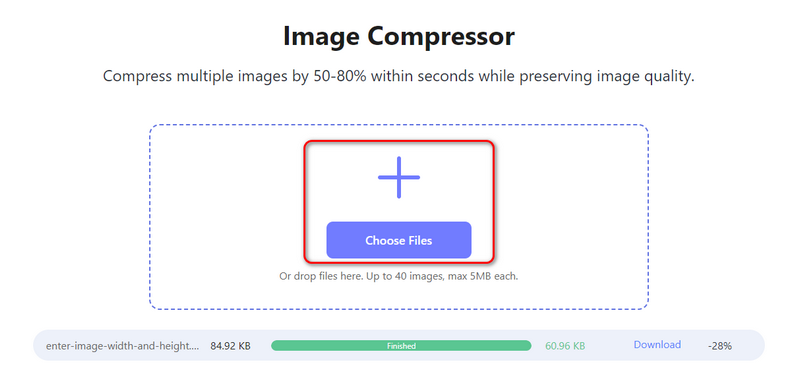
الخطوه 3لقد حان الوقت لبدء حفظ الصور المضغوطة. الرجاء الضغط على تحميل زر إذا كنت تفضل حفظ ملف واحد. ولكن انقر فوق تحميل الكل الزر الموجود في أسفل المنتصف لحفظ صور متعددة.
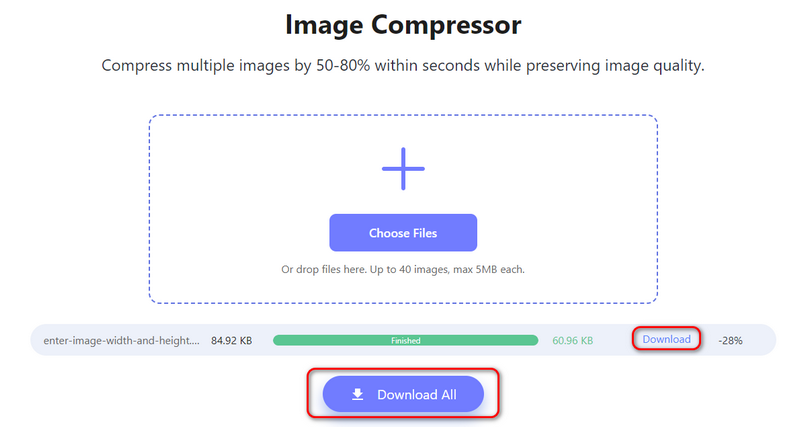
الجزء 4. الأسئلة الشائعة حول كيفية ضغط الصور للخلاف
كيف يمكنني تصغير حجم الملف لإرساله على Discord؟
يمكن إرسال ملفات متعددة عبر Discord. لكن الأشياء الشائعة هي مقاطع الفيديو والصور. يعد الضغط أفضل طريقة لتصغير حجم أنواع الملفات المذكورة. يمكنك قراءة هذه المقالة بأكملها إذا كنت تريد تنفيذ الإجراء باستخدام صورك. ولكن إذا رجعت إلى مقاطع الفيديو، فإن ضبط إعدادات الفيديو سيساعدك. كلما كانت دقة مقاطع الفيديو أقل، قل حجم مقاطع الفيديو.
لماذا صوري كبيرة جدًا بالنسبة لـ Discord؟
بالنسبة لمعظم الأنظمة الأساسية، مثل Discord، تجعل الصور عالية الدقة الملف كبيرًا جدًا عند الاستيراد أو التنزيل. بالإضافة إلى ذلك، يؤثر تنسيق الملف أيضًا على حجم الملف، خاصةً إذا كان التنسيق هو PNG. إذا كان الأمر كذلك، فمن المستحسن تحويلها إلى تنسيق ملف JPEG أو JPG. وأخيرًا، قد تكون الصورة أيضًا بتنسيق GIF لأن هذا النوع من تنسيق الصور يحتوي على العديد من الإطارات عندما تكون طويلة.
هل قام Discord بتغيير الحد الأقصى لحجم الملف؟
نعم، ويفيد مستخدمي Discord الذين يرسلون ملفات صور كبيرة عند استخدام المنصة. في السابق، كان معيار النظام الأساسي المذكور هو حد حجم الملف 8 ميجابايت. الآن، الحد الأقصى لأحجام ملفات الصور الخاصة بك هو 25 ميغابايت. هذا يعني فقط أن Discord يمكنه الآن التعامل مع تنسيقات الملفات عالية الجودة.
لتلخيص ذلك، فمن السهل أن نتعلم كيفية تصغير الصورة في الديسكورد باستخدام الميزات التي يحتوي عليها. سيؤدي تمكينه إلى إرسال الصور دون القيام بأي شيء معها لأنه يقوم بضغطها تلقائيًا. ولكن إذا كنت لا تفضل هذه الميزة، فيمكنك استخدام أداة بديلة، مثل AVAide Image Compressor. إنها أداة عبر الإنترنت تدعم العديد من تنسيقات الملفات المعروفة لضغطات قليلة من النقرات.

قم بتقليل حجم ملف الصورة عبر الإنترنت خلال ثوانٍ مع الحفاظ على الجودة. نحن ندعم JPG وPNG وWEBP وGIF والمزيد.
معالجة الآنتحرير الصور